כיצד להעביר את Windows 8.1 לחשבון מקומי
כאשר אתה מגדיר לראשונה את Windows 8 שלך.מחשב אחד, סביר להניח שהשתמשת בחשבון Microsoft. אבל אם אין לך מספר מכשירים עם Windows 8 או שאתה משתמש בשירותים של מיקרוסופט, אתה יכול לעבור לחשבון מקומי במקום זאת.
אתה יכול להתקין או להגדיר את Windows 8.1 באמצעות חשבון מקומי בלבד, אבל זה לא משהו שמובן מאליו למשתמשים בפעם הראשונה. המעבר הוא למעשה קל יותר משחשבת.
הפוך את Windows 8.1 לחשבון מקומי
זמן לבצע את המעבר: עבור אל הגדרות> שנה הגדרות מחשב> חשבונות> חשבונך. תחת שמך וכתובת הדוא"ל שלך לחץ על נתק.

בשלב הבא, לצורך אבטחה, תתבקש להזין את סיסמת חשבון Microsoft שלך.
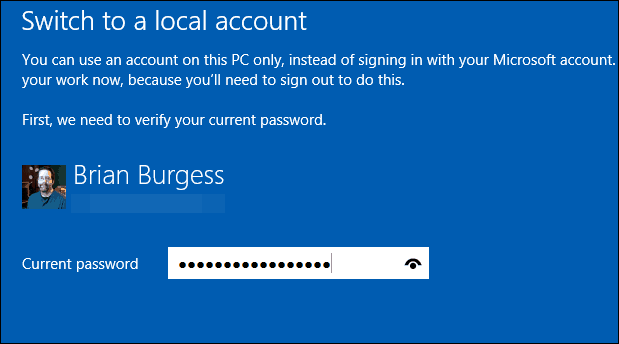
לאחר מכן, הקלד שם משתמש, סיסמא ורמז לחשבון המקומי שלך.
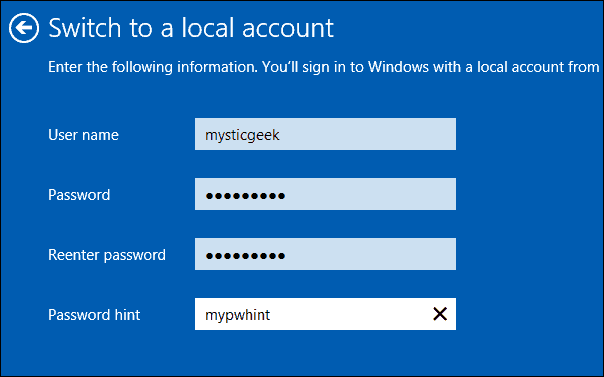
כעת תקבל הודעה סופית שתודיע לך על מה אתה מוותר על ידי מעבר לחשבון מקומי. לחץ על יציאה וסיים בתחתית המסך.
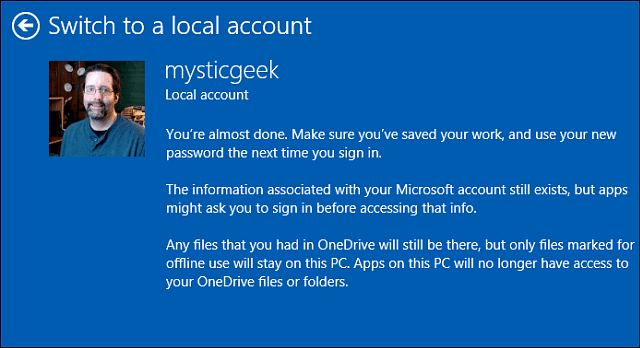
הערה: אתה צריך חשבון Microsoft כדי להשתמש בכמהאפליקציות ושירות של מיקרוסופט, חנות Windows למשל. אתה יכול להסתכל על אפליקציות בחנות, אך כדי להתקין אותם, תצטרך לחזור לחשבון Microsoft. תקבל מסך כמו זה למטה אם זה יקרה בעת השימוש בחשבון המקומי שלך.
זה יתחיל באשף שינחה אותך בתהליך המעבר חזרה.
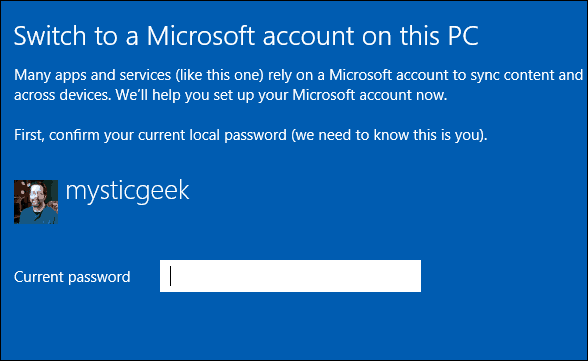
באופן אישי, הקמתי את כל מערכות Windows 8 שליבאמצעות חשבון מיקרוסופט בגלל היתרונות שהוא מספק. אבל אם אתה לא גר במערכת האקולוגית של מיקרוסופט, טוב לדעת שתוכל לשמור על דברים מקומיים.
אם אתה הולך מקומי, אולי כדאי לך לבדוק את הטיפים המועילים האחרים האלה:
נתונים מסונכרנים הוסרו מ- OneDrive (לשעבר SkyDrive)
הסתר או השבת את OneDrive במערכת Windows 8.1










השאר תגובה